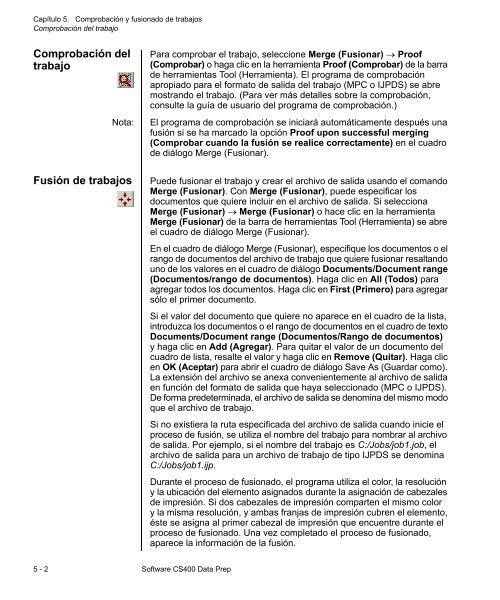Software Versamark CS400 - Kodak
Software Versamark CS400 - Kodak
Software Versamark CS400 - Kodak
You also want an ePaper? Increase the reach of your titles
YUMPU automatically turns print PDFs into web optimized ePapers that Google loves.
Capítulo 5. Comprobación y fusionado de trabajos<br />
Comprobación del trabajo<br />
Comprobación del<br />
trabajo<br />
Nota:<br />
Fusión de trabajos<br />
Para comprobar el trabajo, seleccione Merge (Fusionar) → Proof<br />
(Comprobar) o haga clic en la herramienta Proof (Comprobar) de la barra<br />
de herramientas Tool (Herramienta). El programa de comprobación<br />
apropiado para el formato de salida del trabajo (MPC o IJPDS) se abre<br />
mostrando el trabajo. (Para ver más detalles sobre la comprobación,<br />
consulte la guía de usuario del programa de comprobación.)<br />
El programa de comprobación se iniciará automáticamente después una<br />
fusión si se ha marcado la opción Proof upon successful merging<br />
(Comprobar cuando la fusión se realice correctamente) en el cuadro<br />
de diálogo Merge (Fusionar).<br />
Puede fusionar el trabajo y crear el archivo de salida usando el comando<br />
Merge (Fusionar). Con Merge (Fusionar), puede especificar los<br />
documentos que quiere incluir en el archivo de salida. Si selecciona<br />
Merge (Fusionar) → Merge (Fusionar) o hace clic en la herramienta<br />
Merge (Fusionar) de la barra de herramientas Tool (Herramienta) se abre<br />
el cuadro de diálogo Merge (Fusionar).<br />
En el cuadro de diálogo Merge (Fusionar), especifique los documentos o el<br />
rango de documentos del archivo de trabajo que quiere fusionar resaltando<br />
uno de los valores en el cuadro de diálogo Documents/Document range<br />
(Documentos/rango de documentos). Haga clic en All (Todos) para<br />
agregar todos los documentos. Haga clic en First (Primero) para agregar<br />
sólo el primer documento.<br />
Si el valor del documento que quiere no aparece en el cuadro de la lista,<br />
introduzca los documentos o el rango de documentos en el cuadro de texto<br />
Documents/Document range (Documentos/Rango de documentos)<br />
y haga clic en Add (Agregar). Para quitar el valor de un documento del<br />
cuadro de lista, resalte el valor y haga clic en Remove (Quitar). Haga clic<br />
en OK (Aceptar) para abrir el cuadro de diálogo Save As (Guardar como).<br />
La extensión del archivo se anexa convenientemente al archivo de salida<br />
en función del formato de salida que haya seleccionado (MPC o IJPDS).<br />
De forma predeterminada, el archivo de salida se denomina del mismo modo<br />
que el archivo de trabajo.<br />
Si no existiera la ruta especificada del archivo de salida cuando inicie el<br />
proceso de fusión, se utiliza el nombre del trabajo para nombrar al archivo<br />
de salida. Por ejemplo, si el nombre del trabajo es C:/Jobs/job1.job, el<br />
archivo de salida para un archivo de trabajo de tipo IJPDS se denomina<br />
C:/Jobs/job1.ijp.<br />
Durante el proceso de fusionado, el programa utiliza el color, la resolución<br />
y la ubicación del elemento asignados durante la asignación de cabezales<br />
de impresión. Si dos cabezales de impresión comparten el mismo color<br />
y la misma resolución, y ambas franjas de impresión cubren el elemento,<br />
éste se asigna al primer cabezal de impresión que encuentre durante el<br />
proceso de fusionado. Una vez completado el proceso de fusionado,<br />
aparece la información de la fusión.<br />
5 - 2 <strong>Software</strong> <strong>CS400</strong> Data Prep